

|
Windows XP是美國微軟公司研發的基于X86、X64架構的PC和平板電腦使用的操作系統,于2001年8月24日發布RTM版本,并于2001年10月25日開始零售。其名字中“XP”的意思來自英文中的“體驗(Experience)”。該系統是繼Windows 2000及Windows ME之后的下一代Windows操作系統,也是微軟首個面向消費者且使用Windows NT5.1架構的操作系統。
如何連接共享打印機?這是在工作中經常遇到的問題,只有解決如何連接共享打印機,才能讓我們在工作中通過連接共享打印機來完成打印文件。那么究竟如何連接共享打印機呢?下面小編來教大家xp純凈版如何連接共享打印機。 在帶有打印機的電腦上,將打印機共享出去 1、首先,確認與共享打印機相連的處于開機狀態,而且已經安裝過打印機驅動程序,并且可實現正常打印,對于驅動安裝在這里就不講述了。(本次實際操作的的兩臺電腦使用的均為Windows XP專業版操作系統)。 2、共享打印機實際操作。WwW.PC841.CoM我們以佳能PIXMA MP145多功能一體機(隸屬于Canon MP 140系列中的一款)為例說明,這是一款不具備網絡功能的一體機,但是,通過連接一臺電腦后,然后做相應的設置后能實現共享打印。 ① 在帶有打印機的電腦上進行以下操作: 進入開始----直接找到打印機和傳真,直接進入即可,如下圖: 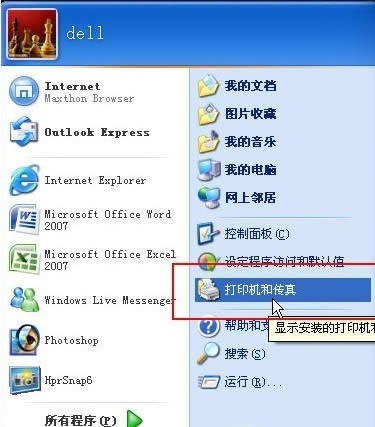 xp純凈版如何連接共享打印機圖1 如果在開始菜單中沒有找到 打印機和傳真 入口,可以進入 開始--設置---控制面板 中找到。 ②,進入到打印機與傳真中心如下圖所示: 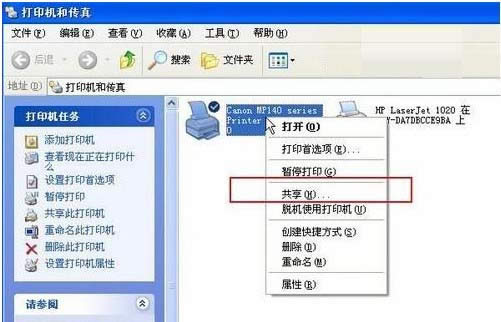 xp純凈版如何連接共享打印機圖2 之后在打印機上由鍵單擊 -- 選擇 共享 如上圖.之后進入如下打印機共享操作界面。 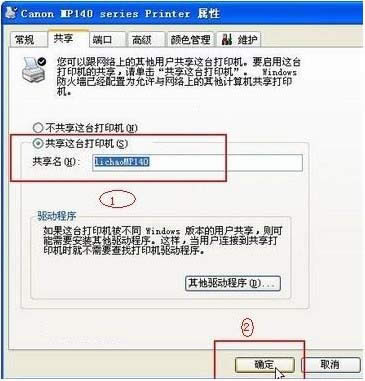 xp純凈版如何連接共享打印機圖3 如上圖所示,點擊“共享這臺打印機”,并起一個共享名“lichaoMP140”,然后點擊“確定”按鍵,之后我們將回到 打印機與傳真中心,如下圖: 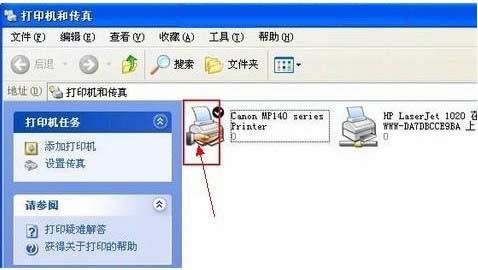 xp純凈版如何連接共享打印機圖4 從上圖中我們可以看到打印機圖標上多了一個手拖標,這時候說明我們的打印機共享設置已經成功了。 到了這里基本上關于打印機共享使用已經設置到了一半,接下來我們要做的是如何在局域網內別的電腦能夠找到打印機并使用。 局域網內其它電腦如何找到共享打印機并使用 其它局域網內電腦如何查看剛開始設置共享出去的打印機呢?最原始的方法我們都知道,進入網上鄰居--查看整個網絡工作組,去慢慢尋找共享的打印機。 這里我們不推薦上面這種尋找打印機的方法,這里教大家如何快速找到共巷出去的打印機,方法如下: ① 先回到帶有打印機的電腦,我們需要的東西是帶有打印機電腦的IP地址,獲取IP方法如下: 如何獲取和打印設備相連的那臺電腦IP地址?筆者以自己的電腦為例給大家演示獲取電腦IP地址過程。 在帶有打印機的電腦中, 開始--運行,在運行中輸入“cmd回車”,敲擊回車按鍵,然后在彈出界面內輸入“ipconfig”,然后敲擊回車按鍵,第一行就是這臺電腦的IP地址。如下圖: 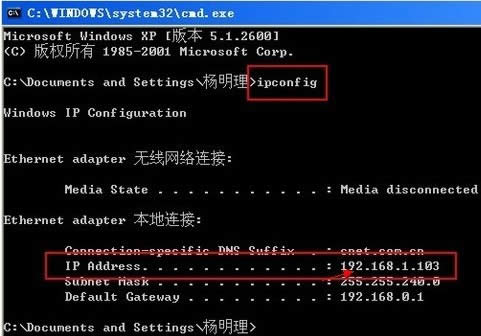 xp純凈版如何連接共享打印機圖5 我們這個時候就必須用筆記住所得到的IP地址,比如上面的 192.168.1.103 就是擁有打印機電腦的IP地址。 ② 有了打印機所在電腦的IP地址,那么我們在其它局域網內的電腦上就可以非常簡單的找到共享打印機了,操作如下: 在其他局域網內的電腦上找到共享打印機,并使用方法如下: ①一切從“開始”開始,點擊“開始-運行”,然后彈出如下圖: 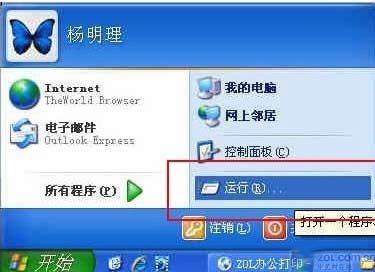 xp純凈版如何連接共享打印機圖6 ② 在運行對話框內輸入,連接打印設備的那臺電腦在局域網內的IP地址,“192.168.1.103”。如下圖: 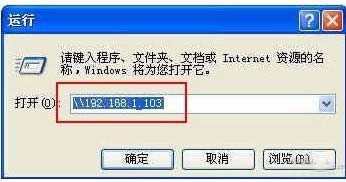 xp純凈版如何連接共享打印機圖7 之后按上圖中的確定就可以找到共享服打印機了,如下圖: 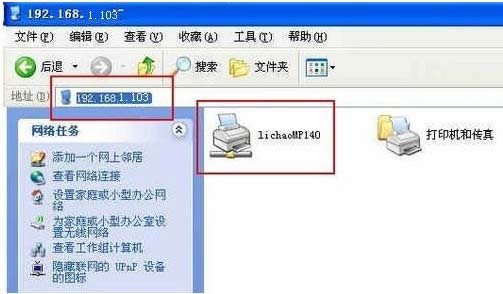 xp純凈版如何連接共享打印機圖8 到這里基本就結束了,我們現在就可以開始在這臺電腦上測試打印了,在測試的時候選擇打印機的時候選擇共享打印機即可,如下圖:  xp純凈版如何連接共享打印機圖9 最終通過遠程控制,實現共享打印效果:  xp純凈版如何連接共享打印機圖10 到這里,xp純凈版如何連接共享打印機的教程就結束了,其實步驟并不多,小編熱情似火寫得比較詳細。上面所講的就是實現局域網內共享打印的一些操作指南,你學到了嗎? Windows XP服役時間長達13年,產生的經濟價值也較高。2014年4月8日,微軟終止對該系統的技術支持,但在此之后仍在一些重大計算機安全事件中對該系統發布了補丁。 |
溫馨提示:喜歡本站的話,請收藏一下本站!